Adicione restrições ao seu sistema Ubuntu com o Lockdown Editor (Pessulus)
O Linux é considerado um dos sistemas operacionais mais seguros, mas e se você estiver configurando seu sistema para uso público? Torna-se necessário que você defina algumas regras sobre o uso do computador para que os usuários estão restritos a algumas áreas particulares do sistema e não devem brincar com informações sensíveis. opções No Ubuntu, você pode usar Editor de bloqueio (Pessulus) para bloquear suas configurações, especialmente o Gnome Desktop and Panels.
Vamos explorar como podemos instalá-lo no Ubuntu, vá para Aplicativos> Adicionar / Removere escolha Editor de bloqueio e clique Aplicar mudanças.

Levará alguns minutos para instalá-lo. Depois que a instalação estiver concluída, você poderá iniciá-lo Sistema> Administração> Editor de Bloqueio. Agora, existem algumas categorias que permitem bloquear as opções do sistema, em Geral Nesta categoria, você pode aplicar regras gerais, como desativar a interface da linha de comandos, imprimir e salvar em disco. Observe que você deve aplicar essas regras fazendo login como usuário administrador principal do sistema e, portanto, essas regras serão aplicadas a todos os outros usuários.

Da mesma forma, você pode controlar diferentes opções em relação ao Painel Painel categoria. Se você estiver preparando seu sistema para uso público, é sempre preferível verificar todas as opções disponíveis. Aqui você encontrará opções para Bloquear os painéis, Desativar força sair, Desativar tela de bloqueio e Desativar logoff.
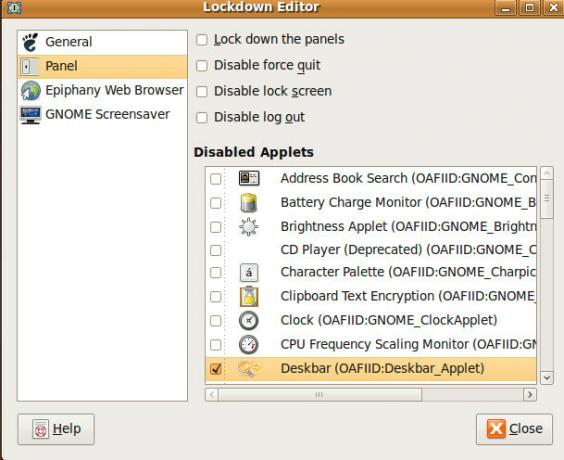
Com o Lockdown Editor, você poderá controlar as atividades que outros usuários podem realizar no seu sistema Ubuntu. Aproveitar!
Pesquisa
Postagens Recentes
Como alterar a tela de logon no Ubuntu 11.04
Ajustar com um sistema operacional pode ser muito divertido e, port...
A ferramenta de backup do Ubuntu 'Back In Time' já está disponível para Natty
De volta ao tempo é uma ferramenta de backup para os sistemas opera...
Marlin: Navegador de arquivos com Dropbox e Ubuntu One Integration [Ubuntu]
Marlin é um navegador de arquivos elegante e rápido baseado em GTK3...


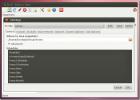
![Marlin: Navegador de arquivos com Dropbox e Ubuntu One Integration [Ubuntu]](/f/63dba09004ad2a9e21b8537902f4c108.jpg?width=680&height=100)